
Spiludstyr, som alle andre enheder, har brug for særlige programmer til at interagere med operativsystemet - drivere. I dag finder vi og installerer software til GamePad Defender Omega USB.
Download og installer driver til Defender Omega
De fleste af spørgsmålene med søgningen efter den nødvendige software til enheder kan lukkes ved at besøge producentens officielle hjemmeside. Derudover er der andre, manuelle og automatiske måder at løse denne opgave på. Dernæst vil vi give detaljerede instruktioner for at bruge alle mulige værktøjer.Metode 1: Søg på den officielle Website Defender
Den særlige partition af support og lastchauffører på det officielle websted er ikke angivet. Software "Skjuler" på produktsiden i butikken. Det vil dog være nemt at finde det.
Gå til Defender hjemmeside
- På hovedsiden af ressourcen skal du klikke på blokken med spilmanipulatorer. I rullemenuen skal du vælge kategorien "Gamepad".
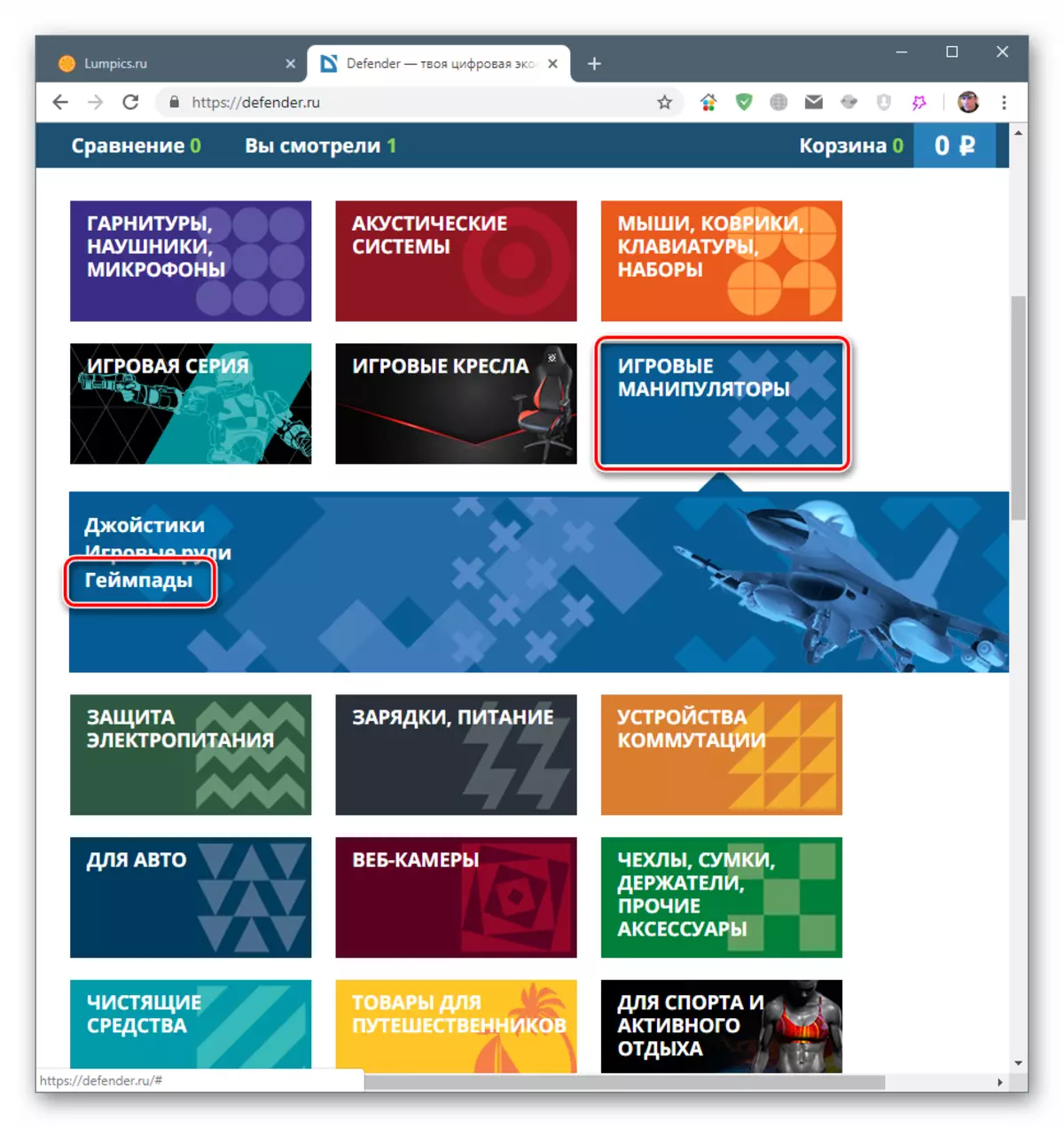
- Vi leder efter vores "Omega Wired Gamepad" og går gennem linket angivet i screenshot.
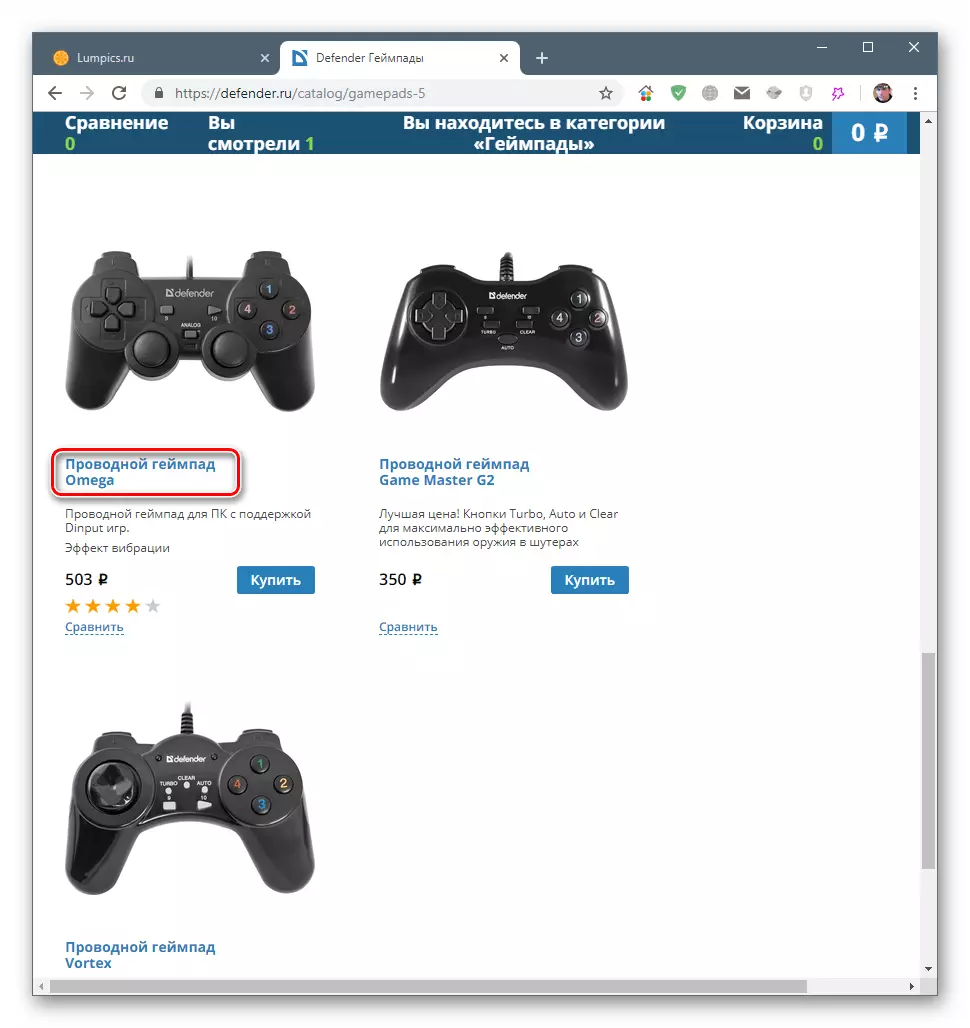
- Derefter går vi til fanen "Download" og klikker på linket i nærheden af ZIP-ikonet, hvorefter førerstarten starter.
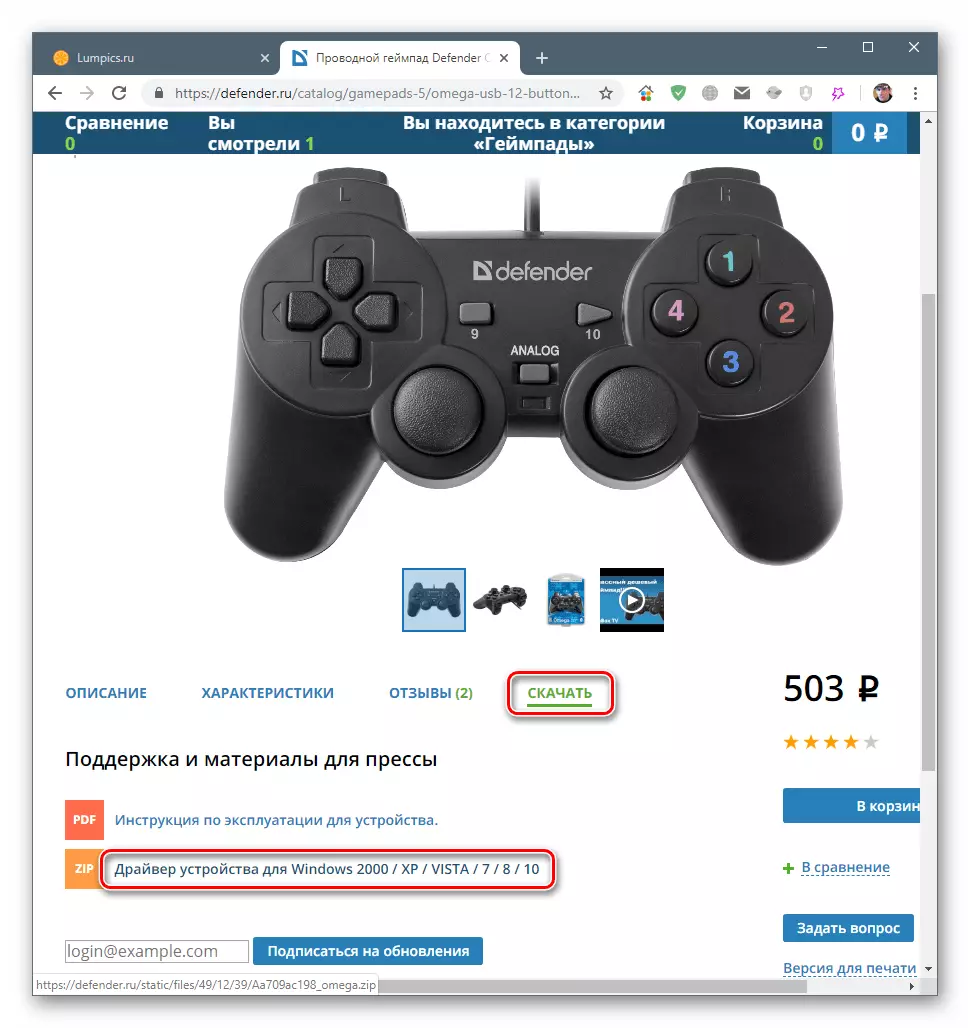
- Åbn det resulterende arkiv og træk den eneste fil på et hvilket som helst bekvemt sted, for eksempel på skrivebordet.
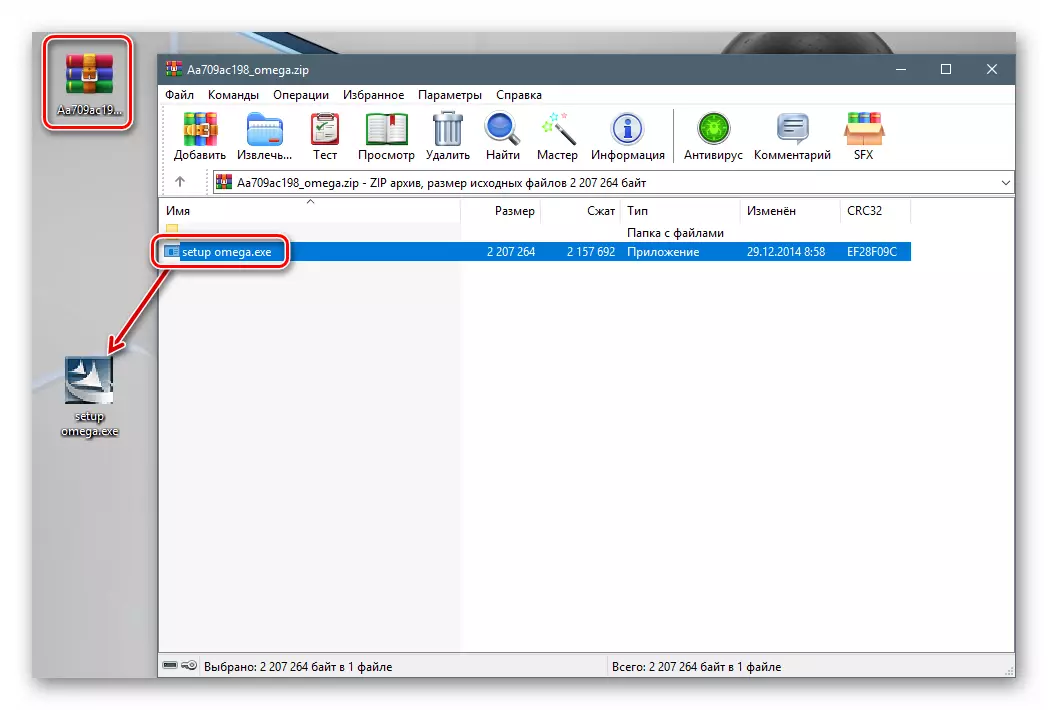
- Kør den ekstraherede installationsprogram (Setup Omega.exe). Det første vi ser vil være en advarsel om, at computeren skal være til stede af DirectX, ikke den gamle version 7.0. Jeg ignorerer det ved at klikke på OK.
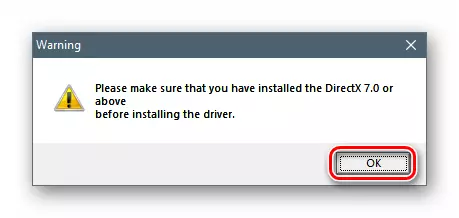
- I startvinduet i installationsprogrammet Zhmm "Næste".
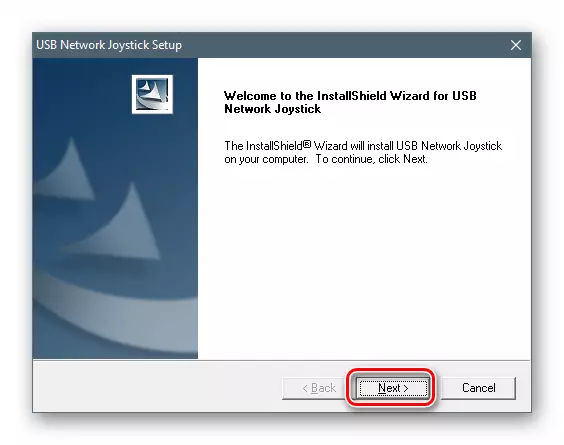
- Vi venter, indtil operationen er afsluttet, hvorefter den lukkes af knappen med knappen "Afslut". Klar, driver installeret på pc.
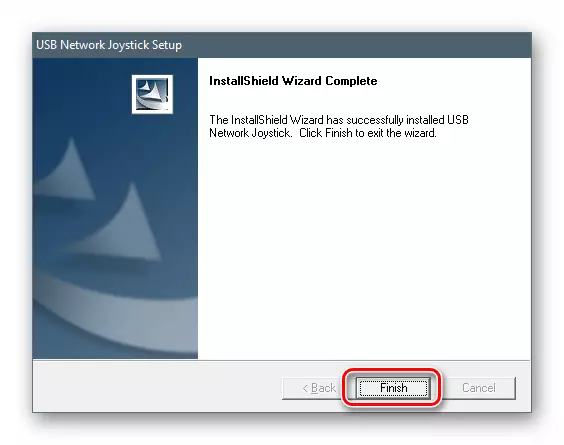
Metode 2: Installation ved hjælp af specielle programmer
Denne metode indebærer automatisering af processen ved hjælp af en specialiseret software. Sådanne værktøjer virker i henhold til "System Scanning - System Search - Installation" Algorithm og kræver en internetforbindelse til at downloade filer fra udviklerservere. Pålidelige og konstant opdaterede produkter i dag er to. Dette er DriverPack Solution og Drivermax. Ved at klikke på nedenstående links kan du få instruktioner til brug af dem.
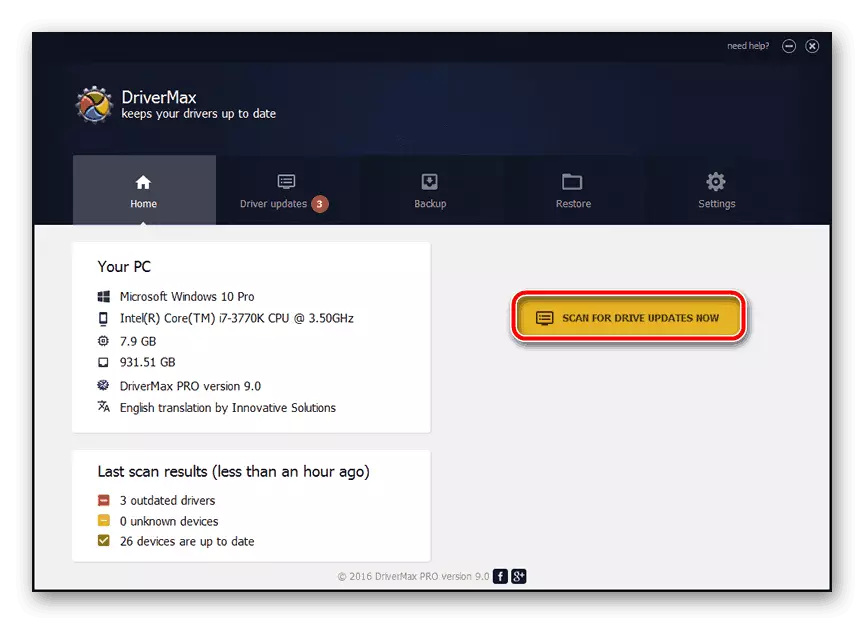
Læs mere: Sådan installeres DriverPack Solution, Drivermax
Metode 3: Brug af en unik identifikator
Identifikator eller ID (ID, Hardware ID, HWID) er et sæt af flere tegngrupper og er unikt for hver enhed. Denne kode kan detekteres i "Device Manager" og bruger til at søge efter drivere på specifikt for disse oprettede ressourcer. GamePad Defender Omega USB har dette HWID:
USB \ VID_0079 & PID_0006
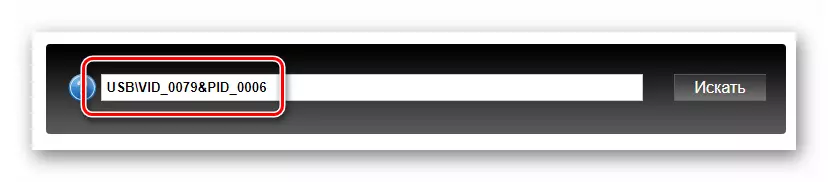
Læs mere: Sådan finder du udstyr ID-driver
Metode 4: Windows Systemværktøjer
"Device Manager", ud over at udstede oplysninger om fysiske og virtuelle enheder, har andre funktioner. En af dem er at installere drivere ved hjælp af det indbyggede værktøj. Det kan fungere i manuelle og automatiske tilstande, og tillader også tvunget til at installere software fra en disk eller fra udpakket pakker.
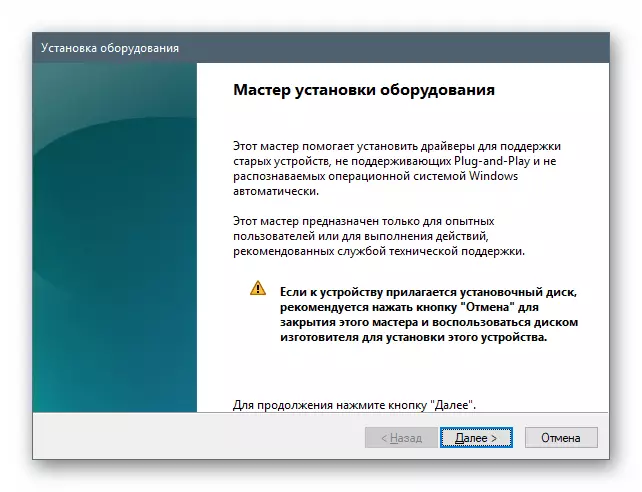
Læs mere: Installation af drivere med standard Windows-værktøjer
Konklusion.
Vi ledte fire måder at søge på og installere driveren til GamePad Defender Omega USB. I en regelmæssig situation (systemet fungerer uden fejl, er der ingen fejl, når du installerer programmer, adgang til netværket udføres uden problemer og så videre) Det anbefales at tage filer fra den officielle hjemmeside. Andre værktøjer, som f.eks. Brug af identifikator- og systemværktøjerne, vil hjælpe i tilfælde, hvor Defender ressourcen ikke er tilgængelig eller problemer opstår, når du installerer standardpakken.
